日頃、gooメールをご利用いただき、誠にありがとうございます。
本日3月28日(月)、gooメールシンプルモードにおきまして、gooトップページとの画面デザイン連動機能に“スタードライバー 輝きのタクト”デザインが選択できるようになりました。
“スタードライバー 輝きのタクト”の画面デザインは以下の手順でご利用いただけます。
(1)メール画面へログイン後、ヘッダー部にある「ほかのデザインを見る」リンクをクリックし、「gooトップページのデザイン変更」画面に移動します。

(2)「gooトップページのデザイン変更」画面にて、“スタードライバー 輝きのタクト”の「デザイン変更」ボタンをクリックすると、キャラクターデザインが適用されたgooトップページへ移動します。
(3)gooトップページ左上に表示されている「メール-新着○件」のリンクをクリックすると、gooトップページで選択したデザインが適用されたgooメールがご利用いただけます。
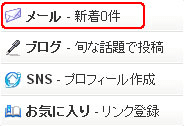
※もとのデザインに戻したい場合は、「g」マークのアイコンをクリックしてください。

※デザインを選択するとgooトップページおよびウェブ検索結果画面とあわせてgooメール側のデザインが変更されます。
※本機能は、シンプルモードのみの適用となります。
今後もgooメールでは画面デザインを追加予定ですので、引き続きご愛顧くださいますよう、よろしくお願い申し上げます。



本日3月28日(月)、gooメールシンプルモードにおきまして、gooトップページとの画面デザイン連動機能に“スタードライバー 輝きのタクト”デザインが選択できるようになりました。
“スタードライバー 輝きのタクト”の画面デザインは以下の手順でご利用いただけます。
(1)メール画面へログイン後、ヘッダー部にある「ほかのデザインを見る」リンクをクリックし、「gooトップページのデザイン変更」画面に移動します。

(2)「gooトップページのデザイン変更」画面にて、“スタードライバー 輝きのタクト”の「デザイン変更」ボタンをクリックすると、キャラクターデザインが適用されたgooトップページへ移動します。
(3)gooトップページ左上に表示されている「メール-新着○件」のリンクをクリックすると、gooトップページで選択したデザインが適用されたgooメールがご利用いただけます。
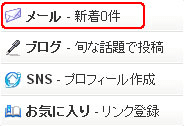
※もとのデザインに戻したい場合は、「g」マークのアイコンをクリックしてください。

※デザインを選択するとgooトップページおよびウェブ検索結果画面とあわせてgooメール側のデザインが変更されます。
※本機能は、シンプルモードのみの適用となります。
今後もgooメールでは画面デザインを追加予定ですので、引き続きご愛顧くださいますよう、よろしくお願い申し上げます。

(c)BONES/STAR DRIVER製作委員会・MBS

(c)BONES/STAR DRIVER製作委員会・MBS

(c)BONES/STAR DRIVER製作委員会・MBS






























